Met de iPad-schermspiegelingfunctie kunt u het scherm eenvoudig spiegelen op een groter scherm, zoals een Apple TV of een computermonitor. Deze functie kan echter soms problemen ondervinden of niet werken. In dit bericht wordt onderzocht waarom iPad-schermspiegeling werkt niet en mogelijke oplossingen bieden om u te helpen het probleem op te lossen.
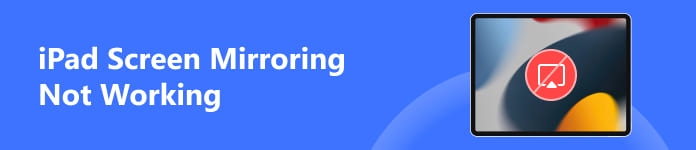
Deel 1. Waarom Screen Mirroring van iPad naar Apple TV niet werkt
Er kunnen verschillende redenen zijn waarom iPad-schermspiegeling niet werkt. Voordat we vertellen hoe we het probleem kunnen oplossen, willen we eerst enkele van de belangrijkste factoren bespreken die tot dit probleem kunnen leiden.
Problemen met wifi-verbinding
Een onstabiele of zwakke Wi-Fi-verbinding kan de meest voorkomende reden zijn dat iPad-schermspiegeling niet werkt. Schermspiegeling is afhankelijk van een robuuste en consistente netwerkverbinding om de gegevens nauwkeurig te verzenden. Als uw iPad niet is verbonden met een stabiel Wi-Fi-netwerk, kan dit leiden tot problemen met schermspiegeling. Bovendien moeten uw iPad en het gespiegelde apparaat met hetzelfde netwerk zijn verbonden.
Problemen met hardwarecompatibiliteit
Een andere veel voorkomende reden dat schermspiegeling niet werkt op uw iPad zijn compatibiliteitsproblemen tussen uw iPad en het apparaat dat u probeert te spiegelen. Bepaalde oudere televisies, monitoren of projectormodellen ondersteunen mogelijk geen schermspiegeling of vereisen specifieke instellingen of software-updates.
Onjuiste instellingen of configuratie
Soms kunnen onjuiste instellingen of verkeerd geconfigureerde opties voorkomen dat uw iPad schermspiegeling naar Apple TV met succes uitvoert. Dit kunnen onjuiste instellingen voor de weergaveresolutie, uitgeschakelde opties voor schermspiegeling of beperkingen zijn die zijn ingesteld door ouderlijk toezicht.
Verouderde iOS-versie
Verouderde software kan ook de reden zijn dat iPad-schermspiegeling niet werkt. Apple brengt regelmatig iOS-updates uit, waaronder bugfixes, optimalisaties en compatibiliteitsverbeteringen. Als uw iOS verouderd is, kan dit leiden tot problemen met schermspiegeling.
Apps van derden of VPN-interferentie
Soms kunnen apps van derden of VPN's op uw iPad de functionaliteit van schermspiegeling verstoren. Deze apps kunnen de netwerkverbinding verstoren die nodig is voor succesvolle iPad-schermspiegeling.
Deel 2. Vijf tips om te voorkomen dat Screen Mirroring niet werkt bij iPad-problemen
Controleer of beide apparaten compatibel zijn met schermspiegeling. Als de iPad-schermspiegelingfunctie niet werkt zoals verwacht, kunt u de vijf stappen voor probleemoplossing volgen om dit probleem op te lossen.
Start de iPad en Apple TV opnieuw op
Probeer zowel uw iPad als het spiegelapparaat opnieuw op te starten. Schakel ze volledig uit, wacht een paar seconden en schakel ze vervolgens weer in. Deze eenvoudige stap kan vaak kleine softwareproblemen oplossen die problemen kunnen veroorzaken.
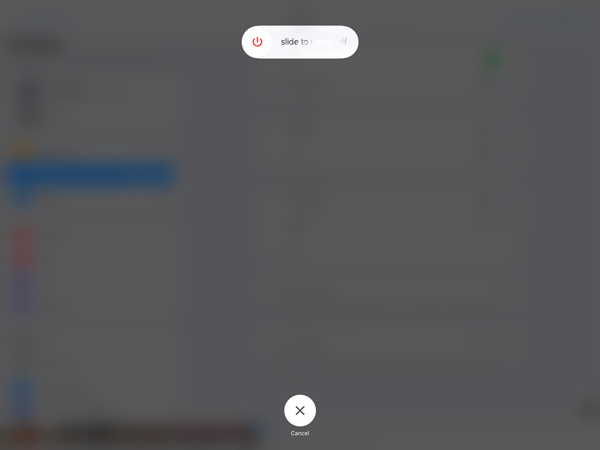
Controleer de Wi-Fi-verbinding
Om het probleem met het spiegelen van iPad-schermen op te lossen, moet u ervoor zorgen dat uw iPad is verbonden met een stabiel netwerk. Ga dichter bij de Wi-Fi-router staan, of overweeg de router opnieuw in te stellen, zodat u verzekerd bent van een sterke en ononderbroken verbinding. Bovendien kunt u proberen Wi-Fi op uw iPad uit en weer in te schakelen, of het Wi-Fi-netwerk vergeten en er opnieuw verbinding mee maken. Controleer de Wi-Fi-instellingen op beide apparaten nogmaals en zorg ervoor dat ze met hetzelfde netwerk zijn verbonden.
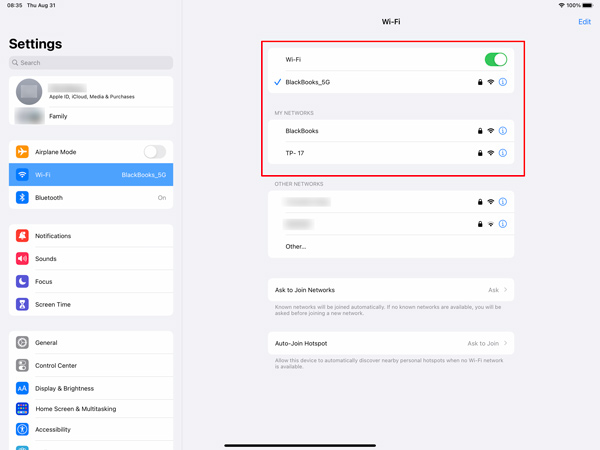
Software-update
Zorg ervoor dat uw iPad en het mirroring-apparaat de nieuwste systeemupdates hebben geïnstalleerd. Verouderde software kan leiden tot compatibiliteitsproblemen. Om uw iPad te updaten, gaat u naar Instellingen > Algemeen > Software-update. Ga voor het mirroring-apparaat naar Instellingen of controleer de website van de fabrikant voor beschikbare firmware-updates.
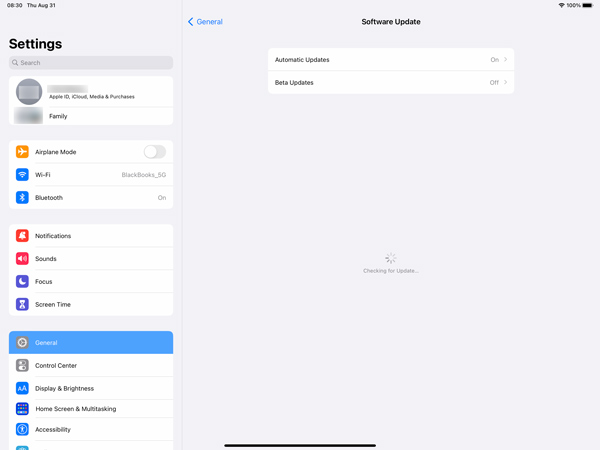
Schakel VPN of proxy uit
Als je een VPN-verbinding hebt ingeschakeld op je iPad, probeer deze dan tijdelijk uit te schakelen. Sommige netwerkconfiguraties kunnen de schermspiegeling verstoren. Ga naar Instellingen > Algemeen > VPN en apparaatbeheer om deze functies uit te schakelen.
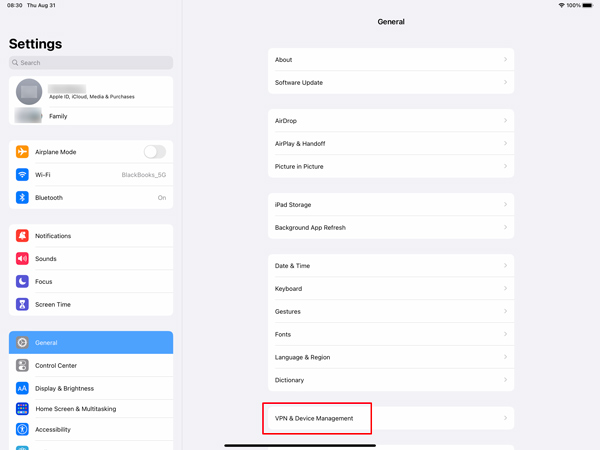
Gebruik apps van derden om uw iPad-scherm te spiegelen
Naast de standaard AirPlay-functie voor schermspiegeling, kunt u apps van derden gebruiken om uw iPad-inhoud naar een groter scherm te casten. De beschikbaarheid en functionaliteit van deze apps kan variëren. Controleer daarom hun respectieve websites of app-winkels voor gedetailleerde informatie en compatibiliteit met uw specifieke iPad-model.
Enkele populaire apps voor schermspiegeling zijn Apeaksoft Telefoon Spiegel, AirServer, Reflector, ApowerMirror, X-Mirage, Mirroring Assist, Mirroring 360 en LetsView. Gebruik uw favoriete apparaat om de schermspiegeling van iPad naar smart TV of computer te starten.

4,000,000 + downloads
Spiegel uw iPad- of iPhone-scherm naar een Windows 11/10/8/7-computer.
Schermspiegeling vanaf iPad, iPhone en Android via Wi-Fi en USB.
Neem de inhoud van het iPhone- en iPad-scherm op tijdens het spiegelen.
Ondersteuning van schermspiegeling op iOS/Android-apparaten en laptops.
Deel 3. Veelgestelde vragen over iPad-schermspiegeling werkt niet
Waarom spiegelt de iPad Apple TV niet op volledig scherm?
Als u problemen ondervindt waarbij de iPad-mirroring niet op volledig scherm op uw Apple TV wordt weergegeven, controleer dan of op beide apparaten de nieuwste software-updates zijn geïnstalleerd. Start zowel uw iPad als Apple TV opnieuw op en probeer het opnieuw.
Hoe spiegel je je iPad naar een tv zonder Apple TV?
U kunt proberen een HDMI-kabel en een adapter te gebruiken om uw iPad te spiegelen naar een tv zonder Apple TV. Sluit de HDMI-kabel aan op uw tv en de adapter op de oplaadpoort van uw iPad. Zet uw tv aan en schakel over naar de juiste HDMI-ingang. Tik op de optie Schermspiegeling of AirPlay op uw iPad en kies uw tv uit de beschikbare apparaten.
Kan ik mijn Mac-scherm spiegelen naar mijn iPad Pro?
Ja, u kunt uw Mac spiegelen naar iPad Pro met behulp van een functie genaamd Sidecar. Met Sidecar kunt u het scherm van uw Mac uitbreiden of spiegelen naar uw iPad, waardoor u een grotere werkruimte of een extra scherm krijgt. Om Sidecar te gebruiken, moet u ervoor zorgen dat uw iPad Pro en Mac zijn bijgewerkt naar de nieuwste besturingssystemen. Klik vervolgens op AirPlay in de bovenste menubalk op uw Mac en selecteer uw iPad Pro in de lijst.
Conclusie
Er zijn verschillende mogelijke redenen waarom iPad-schermspiegeling werkt mogelijk niet. Het is raadzaam om voor een stabiele Wi-Fi-verbinding te zorgen, uw apparaten up-to-date te houden, de juiste instellingen te verifiëren, netwerkcongestie of interferentie aan te pakken, netwerkbeveiligingsmaatregelen te beheren en de hardwarecompatibiliteit te controleren. Door deze factoren zorgvuldig te onderzoeken en de juiste stappen te nemen, kunnen de meeste problemen met schermspiegeling worden opgelost.




